Ang ping command ay tumutulong na matukoy ang TCP / IP network IP address, pati na rin ang mga isyu sa network at tumutulong sa paglutas ng mga ito. Tingnan ang kahulugan ng ping para sa isang buong paglalarawan.
- Availability
- Ang syntax ng ping
- Mga halimbawa ng ping
- Kaugnay na mga katanungan
Availability
Ang ping ay isang panlabas na utos na magagamit para sa mga sumusunod na operating system ng Microsoft bilang ping.exe.
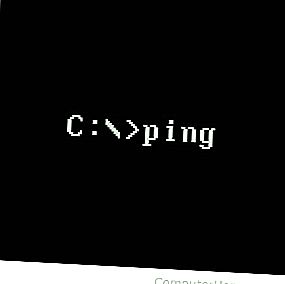
- Windows 95
- Windows 98
- Windows ME
- Windows NT
- Windows 2000
- Windows XP
- Windows Vista
- Windows 7
- Windows 8
- Windows 10
Ang syntax ng ping
- Ang Windows Vista, 7, at 8 syntaxes.
- Windows XP at mas mababang syntax.
Ang Windows Vista, 7, at 8 syntax
Paggamit: ping [-t] [-a] [-n count] [-l size] [-f] [-i TTL] [-v TOS] [-r count] [-s count] [[-j host -list] | [-k host-list]] [-w timeout] [-R] [-S srcaddr] [-4] [-6 target_name
Mga Pagpipilian:
| -t | Pings ang tinukoy na host hanggang sa tumigil.
Upang makita ang mga istatistika at magpatuloy - Type Control-Break; Upang ihinto - pindutin ang Ctrl + C. |
| -a | Malutas ang mga address sa mga hostnames. |
| -n | Bilangin ang bilang ng mga kahilingan sa echo na ipadala. |
| -l laki | Magpadala ng laki ng buffer. |
| -f | Magtakda ng isang flag fragment sa packet (IPv4-only). |
| -i | Oras ng TTL upang mabuhay. |
| -v | Ang uri ng serbisyo ng TOS (IPv4-lamang. Ang setting na ito ay binawasan at walang epekto sa uri ng patlang ng serbisyo sa header ng IP). |
| -r count | Itala ang ruta para sa count hops (IPv4-only). |
| -s count | Timestamp para sa count hops (IPv4-lamang). |
| -j host-list | Malayo ang ruta ng mapagkukunan kasama ang host-list (IPv4-lamang). |
| -k host-list | Mahigpit na ruta ng mapagkukunan kasama ang host-list (IPv4-lamang). |
| -w timeout | Timeout sa millisecond upang maghintay para sa bawat tugon. |
| -R | Gumamit ng header ng pagruruta upang subukan din ang reverse ruta (IPv6-lamang).
Bawat RFC 5095 ang paggamit ng routing header na ito ay tinanggal. Ang ilang mga system ay maaaring mag-drop ng mga kahilingan sa echo kung ginagamit ang header. |
| -S srcaddr | Source address na gagamitin. |
| -4 | Pilitin ang paggamit ng IPv4. |
| -6 | Pilitin ang paggamit ng IPv6. |
Windows XP at mas mababang syntax
ping [-t] [-a] [-n count] [-l size] [-f] [-i TTL] [-v TOS] [-r count] [-s count] [[-j host-list]] | [-k host-list]] [-w timeout] listahan ng patutunguhan
Mga Pagpipilian:
| -t | Pings ang tinukoy na host hanggang sa tumigil.
Upang makita ang mga istatistika at magpatuloy - Type Control-Break; Upang ihinto - pindutin ang Ctrl + C. |
| -a | Naglutas ng mga address sa mga hostnames. |
| -ninibilang | Bilang ng mga kahilingan sa echo na ipadala. |
| -l laki | Magpadala ng laki ng buffer. |
| -f | Itakda ang hindi fragment flag sa packet. |
| -i TTL | Oras para mabuhay. |
| -v TOS | Uri ng serbisyo. |
| -r count | Itala ang ruta para sa count hops. |
| -s count | Timestamp para sa count hops. |
| -j host-list | Maluwag na ruta ng mapagkukunan kasama ang listahan ng host. |
| -k host-list | Mahigpit na ruta ng mapagkukunan kasama ang listahan ng host. |
| -w timeout | Timeout sa millisecond upang maghintay para sa bawat tugon. |
Mga halimbawa
ping localhost
Pings the localhost, na tumutulong upang matukoy kung ang computer ay maaaring magpadala ng impormasyon at makatanggap ng impormasyon mula sa kanyang sarili.
Tandaan
Ang utos sa itaas ay hindi nagpapadala ng impormasyon sa network, ngunit maaaring ipahiwatig kung ang card ay maaaring tumugon.
ping computerhope.com

Sinusuportahan ng Ping ang kakayahang mag-ping ng isang Internet address. Sa halimbawa sa itaas, nag-ping kami ng "computerhope.com" at tulad ng nakikita, nakatanggap ng apat na sagot. Kung hindi namin maabot ang server o hinaharangan ng server ang aming kahilingan, mawawala namin ang lahat ng apat na packet.
ping 216.58.216.164
Pinapayagan kang mag-ping ng isa pang computer kung saan ang IP address ng computer na nais mong ping. Kung hindi ka nakakakuha ng tugon, o nawala ang mga packet, mayroon kang problema sa iyong network, na kung saan ay isang isyu sa cable, isyu sa network card, driver, router, switch, o iba pang mga problema sa network.
Kaugnay na mga katanungan
Mayroon bang tuluy-tuloy na pagpipilian sa ping?
ping-t
Gamitin ang mga -t opsyon upang i-ping ang anumang address hanggang sa kanselahin mo ito sa pamamagitan ng pagpindot sa Ctrl + C.
